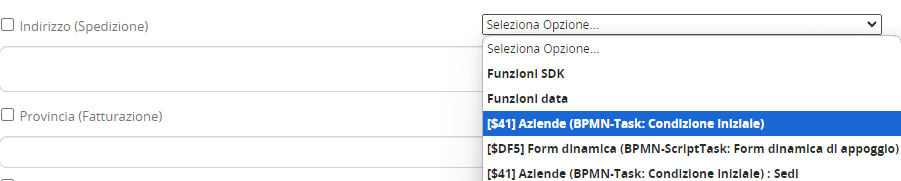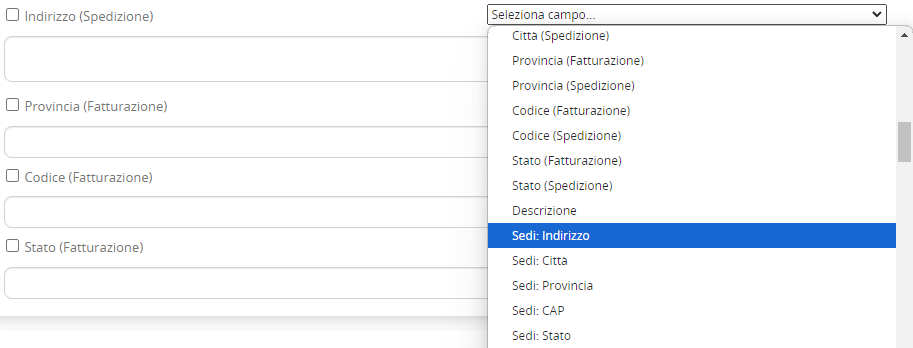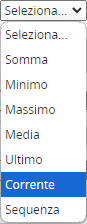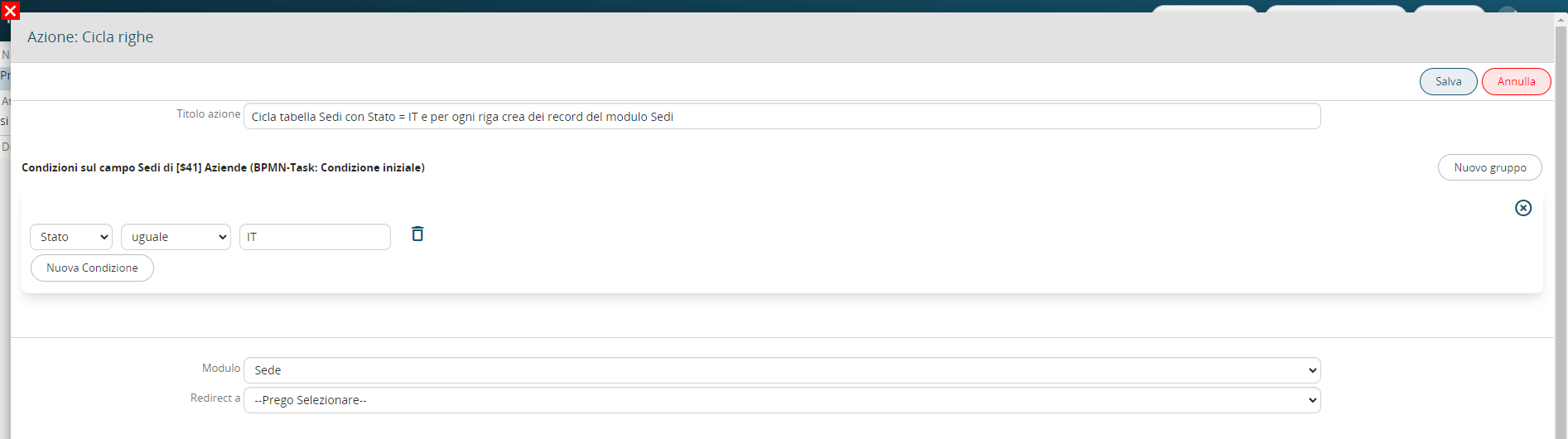10.1 Approfondimenti su Utilizzo Campi Tabella nei Processi
Per poterne sfruttare il contenuto all'interno dei processi, il sistema mette a disposizione (nella picklist "Seleziona opzione") una sezione dedicata per ogni campo tabella coinvolto nei moduli o form dinamiche associate al processo (Figura 1)
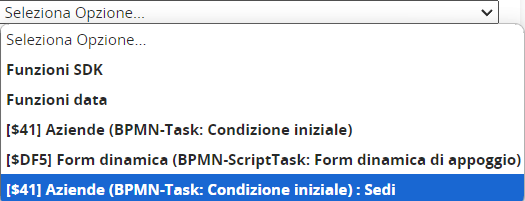
Figura 1
Cliccando su una sezione specifica, il sistema permette di selezionare rapidamente una tra le colonne presenti nel campo tabella preso in esame (Figura 2)
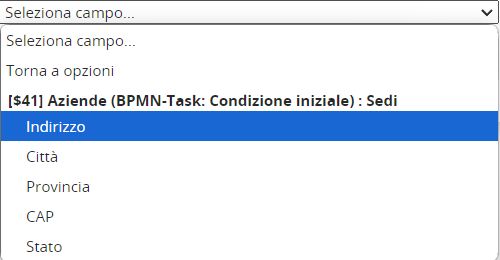
Figura 2
NOTA BENE: il sistema esegue in automatico un filtro basandosi sul campo di partenza dal quale si sta consultando la picklist "Seleziona opzioni", di conseguenza mostrerà solamente le colonne del campo tabella la cui tipologia può essere accettata dal campo di partenza.
Se, ad esempio, all'interno del campo "Membro di" del modulo Azienda volessi inserire il contenuto della colonna di tipo testo "Indirizzo", il sistema non renderò disponibile tale colonna, questo perché permetterà di selezionare solamente le colonne del campo tabella di tipologia "Relazionato a".
Nel caso in cui non fossero presenti colonne di tale tipologia, il sistema non renderà disponibile l'intera sezione del campo tabella (Figura 3)
Figura 3
In alternativa, è possibile accedere alle colonne del campo tabella selezionando la sezione relativa al modulo in cui si trova il campo tabella e scorrendo tra i vari campi disponibili (Figura 4 e 5)
Figura 4
Figura 5
Una volta selezionata la colonna del campo tabella interessata, verrà presentata un'ulteriore picklist alla destra del campo "Seleziona opzioni", dalla quale sarà possibile selezionare una tra le voci disponibili (Figura 6)
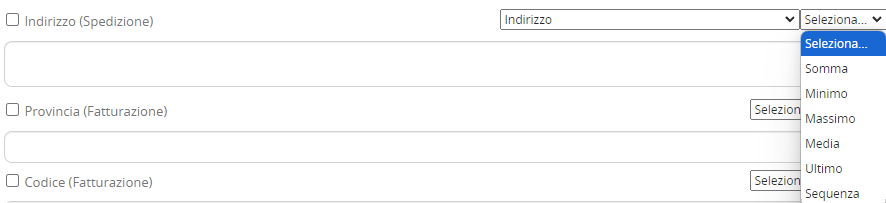
Figura 6
- "Somma" -> solo per le colonne di tipologia Numero, Valuta e Percentuale, permette di ottenere la somma di tutte le righe presenti nel campo tabella interessato.
NOTA BENE: questa voce sarà comunque disponibile anche per le altre tipologie di colonne ma, logicamente, non produrrà alcun risultato.
-"Minimo" -> solo per le colonne di tipologia Numero, Valuta e Percentuale, permette di ottenere il valore più basso tra tutte le righe presenti nel campo tabella interessato.
NOTA BENE: questa voce sarà comunque disponibile anche per le altre tipologie di colonne ma, logicamente, non produrrà alcun risultato.
-"Massimo" -> solo per le colonne di tipologia Numero, Valuta e Percentuale, permette di ottenere il valore più alto tra tutte le righe presenti nel campo tabella interessato.
NOTA BENE: questa voce sarà comunque disponibile anche per le altre tipologie di colonne ma, logicamente, non produrrà alcun risultato.
-"Media" -> solo per le colonne di tipologia Numero, Valuta e Percentuale, permette di ottenere il valore medio tra tutte le righe presenti nel campo tabella interessato.
NOTA BENE: questa voce sarà comunque disponibile anche per le altre tipologie di colonne ma, logicamente, non produrrà alcun risultato.
-"Ultimo" -> permette di ottenere il valore dell'ultima riga presente nel campo tabella interessato.
-"Sequenza" -> permette di ottenere il valore di una riga specifica (se presente) del campo tabella.
Per indicare esattamente il numero della riga si dovrà compilare il campo dedicato che verrà presentato sulla destra e infine cliccare sul pulsante dedicato (Figura 7)
Figura 7
Nel caso in cui volessimo, invece, prendere in considerazione solamente una parte delle righe presenti nel campo tabella, dovremo necessariamente utilizzare un'azione di cicla righe (per approfondimenti sul suo funzionamento visionare il capitolo 10.2 del manuale dei processi)
Questo perché, se non eseguiamo un ciclo sul campo tabella, il sistema prenderà in considerazione sempre TUTTE le righe presenti nel campo tabella.
Infatti, all'interno di un'azione di cicla righe, sarà possibile indicare delle condizioni che permetteranno di coinvolgere solamente le righe che le soddisfano.
Queste condizioni dovranno essere indicate nella sezione "Condizioni sul campo" (Figura 8)
Per utilizzare solamente le colonne delle righe che si stanno ciclando e che rispettano le condizioni impostate, all'interno della picklist "Seleziona" disponibile alla destra del campo "Seleziona opzioni" sarà possibile selezionare una voce aggiuntiva denominata "Corrente" (Figura 9)
Figura 9
Per comprenderne al meglio il funzionamento, qui di seguito viene riportato un esempio di azione di cicla righe sul campo tabella "Sedi" del modulo Azienda (Figura 10) dal quale vogliamo creare un record del modulo custom "Sedi" per ogni riga avente nella colonna Stato il valore "IT".
Figura 10
All'interno del processo configuriamo un'azione di cicla righe e per ogni riga crea entità del modulo custom "Sedi" (Figura 11)
Figura 11
Nella sezione "Condizioni sul campo" andiamo ad inserire Stato = "IT" mentre nella sezione "Modulo" selezioniamo la voce "Sede"(Figura 12)
Figura 12
Nei campi relativi all'indirizzo del modulo Sede inseriamo il contenuto delle varie colonne selezionando sempre la voce "Corrente" della picklist "Seleziona" disponibile alla destra del campo "Seleziona opzioni" (Figura 13)
Figura 13
Riprendendo la Figura 10, come risultato finale otterremo la creazione di due record totali del modulo Sedi, il primo record corrispondente alla prima riga e il secondo record corrispondente alla terza riga.